O aplicativo de controle parental mais confiável
O FamiSafe permite que os pais controlem o tempo de tela, rastreiem a localização em tempo real e detectem conteúdo impróprio nos dispositivos das crianças.
Se você é uma pessoa menos experiente em tecnologia, os Chromebooks são uma excelente opção de uso. Existe apenas a necessidade de fazer login em sua conta do Google e ela não precisa de nenhuma configuração. Além disso, algumas pessoas ainda podem ter algumas dúvidas sobre o uso prático dos Chromebooks. No entanto, você não necessita de conhecimentos técnicos. Neste ponto, você precisa de assistência menor para controlar um Chromebook.

Existem várias situações em que você precisa controlar o Chromebook remotamente, mas você tem alguma solução para esse problema? No entanto, aqui estão 2 soluções oficiais para acessar remotamente o Chromebook.
Leia o guia completo para aprender a controlar um Chromebook remotamente. Clique aqui se você está procurando uma maneira de controle remoto de outros dispositivos com um Chromebook.
Parte 1: Como obter acesso por controle remoto de um Chromebook com um telefone Android?
Agora não é mais difícil obter acesso por controle remoto de um Chromebook com um telefone Android. Você pode fazer isto através do seu telefone para desbloquear a tela do Chromebook e você receberá e enviará rapidamente mensagens de texto do seu Chromebook.
Aqui está o que você precisa ter.
1. Você deve ter um Chrome OS versão 71 ou superior, e o dispositivo Android deve vir com a versão 5.1 ou superior.
2. Além disso, você deve ter uma conta do Google à qual tenha acesso por meio do login. Você precisa iniciar a sessão no seu telefone e no seu Chromebook.
3. É importante observar que você não pode aproveitar esses recursos ao usar seu Chromebook no trabalho ou na escola. Nesse caso, você precisa entrar em contato com o administrador para ter uma ideia clara.
Aqui está um guia passo-a-passo sobre como pode conectar o telefone com a configuração do Chrome para acesso remoto.
1. Você pode seguir as etapas abaixo para conectar seu telefone Android ao Chromebook. Você pode fazer isso ao configurar seu Chromebook pela primeira vez.
2. Quando você vai para a configuração do Chromebook, você precisa selecionar a opção para Aceitar e continuar.
Observar: Se você quiser pular esta etapa, você precisa selecionar a opção Cancelar. Além disso, você pode usar essas etapas a qualquer momento.
3. Depois de concluir o processo, selecione a opção, concluído.
4. Em seguida, você receberá uma confirmação em seu telefone por meio de uma mensagem de que o bloqueio inteligente foi ativado.
Observar: Em caso de problemas com a sua ligação à internet, a verificação do dispositivo ligado pode demorar um pouco. Lembre-se de que esses recursos estarão disponíveis quando você estiver online.
Aqui está como você pode se conectar ao seu telefone a qualquer momento.
Caso você não tenha conectado o telefone ao Chromebook durante a configuração, ainda terá a opção de conectá-lo a qualquer momento.
1. Primeiro, vá para a Opção no canto inferior direito e selecione a opção hora.
2. Em seguida, vá para o Configuração.
3. Você precisa ir para a opção em "Dispositivo conectado" que você verá ao lado "Telefone Android", selecione a opção Configurar.
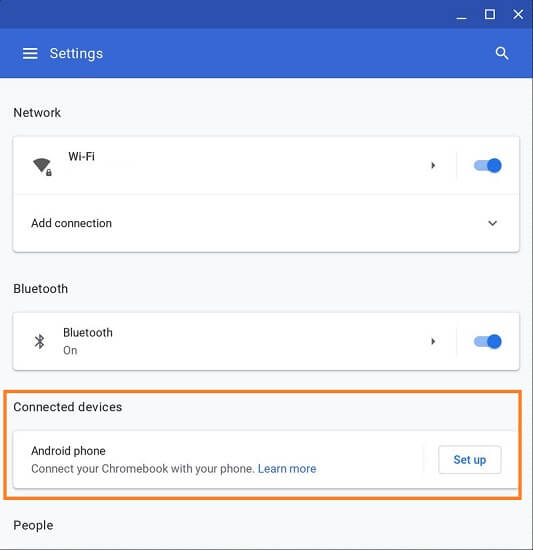
4. Agora você precisa inserir a palavra-passe e seguir os passos. Depois que você completar todo o processo, você receberá uma confirmação em seu telefone.
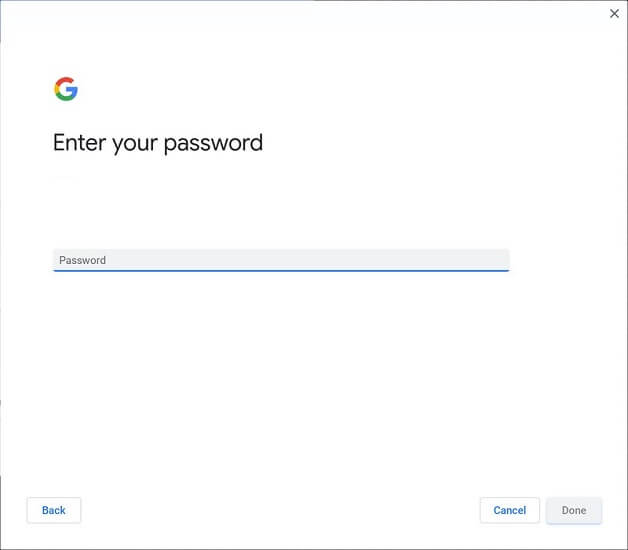
5. Em seguida, no seu Chromebook, na opção "Ativado", você precisa selecionar quais recursos precisa ativar.
Parte 2: Como controlar remotamente um Chromebook com uma Área de trabalho remota pelo Google?
Outra maneira fácil é conectar seu Chromebook a um dispositivo móvel ou PC, ou você pode compartilhar sua tela com outras pessoas. Você pode acessar seu computador quando não tiver acesso físico por meio de seu desktop, telefone ou outro computador. Além disso, você pode compartilhar sua tela para trabalhar em conjunto em tempo real com outro computador.
É até suas exigências se você precisa acessar seu computador do trabalho de casa ou de todo o lugar. Por exemplo, você precisa visualizar um arquivo do seu computador mesmo quando estiver em viagem. Também, você pode compartilhar a tela com outra pessoa. Agora é fácil usar a área de trabalho remota do Chromebook para o Windows com conveniência.
A área de trabalho remota do Chrome pode se conectar aos seus dispositivos por meio das tecnologias da web mais recentes. Então, tornou-se fácil acessar seu computador para visualizar arquivos ou executar um programa a qualquer hora e de qualquer lugar.
Ele é construído sobre a infraestrutura segura do Google usando as mais recentes tecnologias da Web aberta, incluindo WebRTC. Como resultado, ele permite que você conecte dispositivos turísticos ou compartilhe sua tela sem problemas.
Tudo depende da sua escolha se você deseja se conectar usando um computador ou dispositivo Android ou iOS. Não importa o que você escolher, o acesso é acessível a todos os seus computadores e arquivos.
Passo 1 Configurar a Área de trabalho remota do Chrome
- A primeira coisa que você precisa fazer é; para garantir que você esteja conectado ao Google Chrome em seu Chromebook. Então você precisa seguir os seguintes passos.
- Primeiro, adicione ou inicie o aplicativo de área de trabalho remota do Chrome que você pode adicionar na Chrome Web Store. Em seguida, você pode pesquisá-lo digitando "Área de trabalho remota do Chrome".
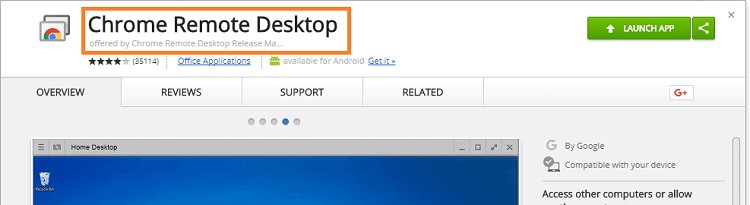
- Em seguida, na seção assistência remota, você deve clicar em Começar e clicar na opção Compartilhar.
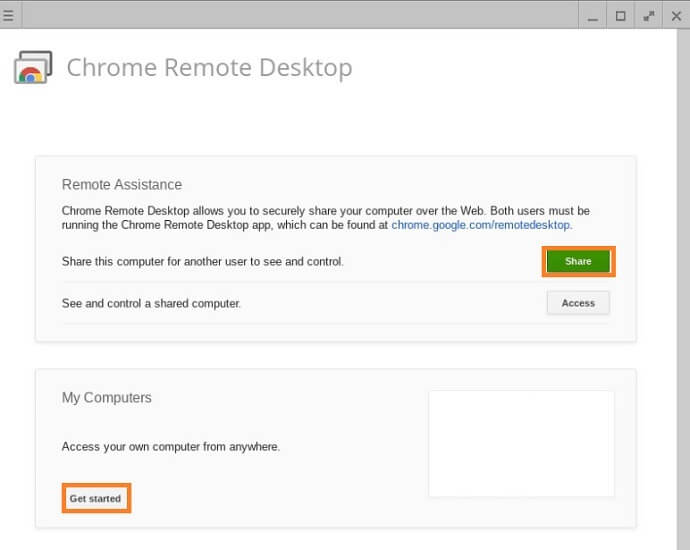
- Você verá o código de acesso em seguida seu Chromebook aparecerá aguardando conexão.
- Depois disso, você precisa executar as etapas para acessar um Chromebook a partir de um PC com Windows 10.
- Durante as etapas, quando o PC com Windows 10 começar a se conectar, você receberá uma confirmação. Neste ponto, você precisa confirmar a conta que você pretende participar e, em seguida, clique na opção Compartilhar.
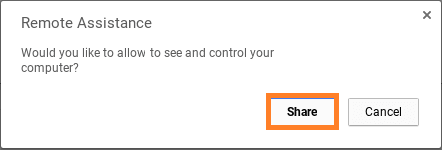
Passo 2 Acessar a um Chromebook a partir de um Windows 10
- Depois de concluir os passos no Chromebook, você deve seguir as etapas abaixo no seu computador Windows.
- Agora vá para o seu navegador Chrome e adicione o aplicativo Chrome Remote Desktop da Chrome Web Store.
- Em seguida, você precisa ir para a seção Assistência Remota e clicar na opção Começar e, em seguida, clicar na opção Acesso.
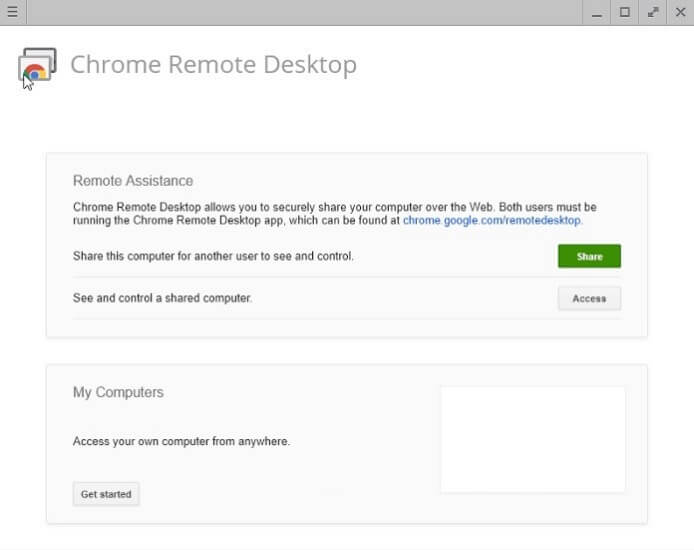
- Depois disso, você precisa inserir o código de acesso que você verá no outro computador.
- Neste ponto, você terá o controle do Chromebook. Agora você também pode acessar a parte que verá na parte inferior do Chromebook. Isso garantirá que você possa acessar o sistema de arquivos. Além disso, ele permitirá adicionar ou remover aplicativos.
- Finalmente, você precisa clicar no botão Parar que você vai ver no canto inferior direito para encerrar sua sessão.
Parte 3: Existe alguma outra maneira de controlar remotamente um Chromebook?
Além das soluções acima, aqui estão outras maneiras de controlar remotamente um Chromebook, exceto o Chromebook RDP.
Método 1 TeamViewer
O Teamviewer é uma plataforma baseada em nuvem que oferece recursos intuitivos para acesso seguro e remoto. Além disso, permite o controle e suporta qualquer dispositivo em diferentes plataformas, não importa onde você esteja.
Ele permite que você conecte computadores, servidores, smartphones, dispositivos, robôs, etc. você pode desfrutar das conexões de desempenho rápido através da rede de acesso global. Além disso, você pode desfrutar de uma boa experiência no espaço sideral ou em um ambiente de baixa largura de banda.
Então, o TeamViewer é a opção flexível e escalável para oferecer acesso remoto e uma plataforma de suporte. Além disso, a solução de software fornece inúmeros casos de uso e integração pré-construída com aplicativos de negócios bem-sucedidos.
Método 2 Sunlogin
Além disso, você tem outra opção para controlar remotamente um Chromebook através do Sunlogin.
Sunlogin é outra melhor solução que inclui despertar remoto, controle remoto, gerenciamento remoto, transferência remota de arquivos, etc. O controle remoto simples oferecia uma solução que qualquer pessoa poderia usar sem mapeamento de Portas e IP público.
Ele suporta vários mergulhos, incluindo Android, Windows, iOS, Linux e Mac; Sunlogin permite que você controle em qualquer lugar em seu computador ou dispositivo móvel. Assim, ele pode ajudar a realizar operações móveis de alto risco. Além disso, oferece recursos como opção de ligar e desligar remotamente, jogos e baixar arquivos, etc.
Além disso, oferece acesso remoto a computadores móveis como uma conexão de área de trabalho remota. Além disso, você pode ver a função de gravação de tela e nave, não (fo) mais tarde. Você também pode fornecer uma pequena distância para outra pessoa. Sunlogin oferece controle remoto de telefones celulares. Ele permite que você ajude outras pessoas remotamente e realize demonstrações de operação de telefone móvel.
Perguntas frequentes
1. Posso controlar remotamente os dispositivos de outras pessoas?
Sim, você pode acessar e até mesmo controlar remotamente os dispositivos de outras pessoas. No entanto, você precisa da permissão do proprietário do dispositivo e do ID de conexão correto para concluir a tarefa com eficiência.
2. Posso controlar remotamente o meu Chromebook com dispositivos iOS?
A área de trabalho remota para iOS permite que você controle facilmente o Chromebook usando o dispositivo iOS moderno. O aplicativo está disponível gratuitamente na Apple App Store.
Wondershare FamiSafe
O FamiSafe permite que os pais controlem o tempo de tela, rastreiem a localização em tempo real e detectem conteúdo impróprio nos dispositivos das crianças.

Conclusão
Controlar um Chromebook tornou-se fácil agora. Graças à nova tecnologia que introduziu novas aplicativos. Agora é possível controlar remotamente um Chromebook por meio de um telefone Android, desktop de computador e outro software. Os métodos bastante simples são fáceis de usar, sem exigir nenhum conhecimento técnico.
